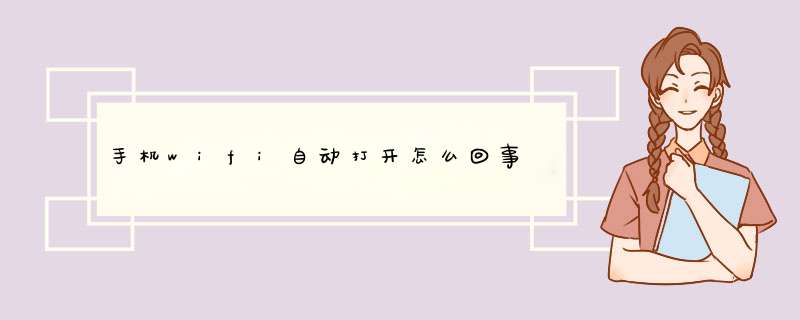
若是使用vivo手机,关闭WiFi后又自动打开,这是由于第三方软件调用了系统WiFi功能,若当前不想连接WiFi使用,呼出控制中心关闭WiFi即可。
若有更多疑问,可进入vivo官网/vivo商城APP--我的--在线客服或者vivo官网网页版--下滑底部--在线客服--输入人工客服进入咨询了解。
手机开启无线网络后,当附近有您之前连接过的可用无线网络时,会自动连接。若想取消自动连接,请按照以下方式 *** 作:1下拉屏幕顶帘,左右滑动快捷栏,即可找到WLAN功能开关图标,点击使其变成灰色代表关闭。
2在系统设置里查找:在待机界面下,点击应用程序—设定—WLAN,点住连接的WLAN-选择忘记网络即可。这是手机开启了自动连接无线网络的功能。安卓系统可以根据以下方式关闭:
1、打开手机“设置”界面,点击“WLAN”项进入无线网络设置界面。
2、打开“WLAN”开关,待无线热点自动连接后,点击对应无线热点右侧的“详细信息”按钮进入。
3、待进入“无线网络”详细设置界面后,将“自动连接”项右侧的开关关闭,同时点击“确定”按钮
4、接下来向下滚动,找到“删除网络”按钮,点击将此网络给删除掉。并点击“返回”按钮。
5、此时就会发现针对免费开放且无需密码的热点已自动列出,同时也没有出现自动连接的情况。
若是使用的vivo手机,WiFi自动断开,可以参考以下信息排查:
1、查看手机WiFi信号
请查看手机状态栏WiFi信号强度是否偏弱,如果偏弱请移动手机位置或使用其它手机连接此WiFi对比判断。
2、检查路由器设置
请查看路由器说明书,进入路由器设置,查看是否设置双频合一或多频合一,如有设置,建议关闭后再重试。
3、检查手机设置
①请进入设置–电池--(更多设置)--查看是否已开启"睡眠模式",若开启建议关闭后再测试。
②在设置--WLAN -- 高级设置--WiFi休眠,将WLAN休眠策略修改为“永不休眠”。
注:安卓10及以上的机型不支持设置WiFi休眠策略。
4、如果应用在后台消耗较多电量,系统会智能控制后台耗电以节省电量,此时会影响应用联网,可以进入设置--电池--后台耗电管理--找到对应软件--允许后台高耗电。
5、重置网络设置
进入设置--系统管理--备份与重置--重置网络设置--选择对应SIM卡--重置设置,再使用查看。
注:重置网络设置会清除WLAN、移动数据网络、蓝牙等连接记录;双卡时需选择对应的SIM卡。进入“云服务”--设备云备份--备份数据类型--打开“系统数据”--返回上一个页面--立即备份,对部分系统设置数据进行备份。
6、还原所有设置(用户查看不到重置网络设置菜单时,进行此 *** 作)
可进入设置--系统管理/更多设置--备份与重置/恢复出厂设置--还原所有设置--还原,恢复设置选项。
此 *** 作不会删除文件或软件,会取消密码,还原所有的设置,包括:设置的壁纸、解锁样式、WiFi、默认开启程序等。
注:进入云服务--设备云备份--备份数据类型--系统数据--返回--立即备份可备份部分系统设置和桌面布局;云服务--数据同步--打开WLAN、蓝牙等可将数据同步到云服务。
7、服务中心检测
若以上方法未能帮忙恢复,需客户服务中心检测处理(客户服务中心地址:进入vivo官网/vivo商城APP--我的--服务网点/售后网点--选择省市进行查询客户服务中心地址)
01
有可能是因为路由器旁边有电磁炉、微波炉等带有磁场的电器,干扰到了路由器的信号,使无线网络不稳定,应该把电器关掉或者将路由器放到一个干扰小的地方。
02
也可能是手机设置的原因:
如果手机连上了WiFi,但是手机显示的却是以下状况。
03
点击d出的警示标语,进入设置页面。
04
选择“无线和网络”中的WLAN。
05
进入后,点击右上角的按钮,选择“高级”。
06
点击“在休眠状态下保持WLAN连接”。
07
勾选始终,这样在手机休眠状态下WLAN也是连接着的。
原因分析:
手机的wifi功能不行,WIFI和数据流量两项全部打开,如果你wifi信号不好,自动转到数据连接是很正常的。
装的APP有问题,某些软件将你的数据连接打开了。
解决方法:
从手机屏幕最上面拉下通知栏,再切换到“开关”。
可以看到“WLAN”和“数据”都已经打开,再触控灰色的“飞行模式”。
“飞行模式”马上就会变成高亮了,而“WLAN”和“数据”都已变成灰色的。
然后,再重新关闭“飞行模式”,再重新打开“WLAN”或“数据”,应该可以上网了。
或者,先关闭WIFI,再重新打开。
如果还不行,则建议将手机和无线路由器都重新启动一下。
欢迎分享,转载请注明来源:内存溢出

 微信扫一扫
微信扫一扫
 支付宝扫一扫
支付宝扫一扫
评论列表(0条)